
仅剩:
发布时间:2020-12-14 20: 24: 02
再也用不着给编曲软件FL Studio安装汉化补丁了,今天FL Studio官方不声不响地悄悄更新了FL Studio 20中文版,但一些朋友装完Mac中文版后发现还是英文版,这是怎么回事呢?今天就俩讲一讲正确安装并设置FL中文版的方法。
注意:
本教程安装环境
软件版本:FL Studio 20.8.0.1377
系统环境:mac OS11(Big Sur)(Mac版暂不支持苹果M1)
安装方法
1、下载FL Studio编曲软件,如下图所示:
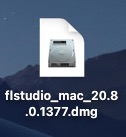
2、双击运行“FL Studio.dmg”后再双击“Install FL Studio.pkg”
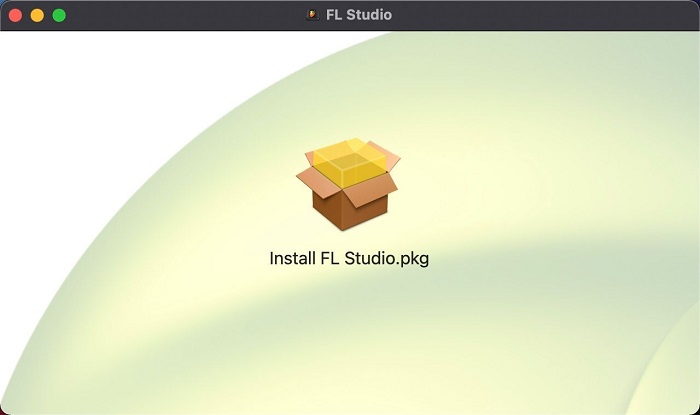
3、进入安装页面,见下图:
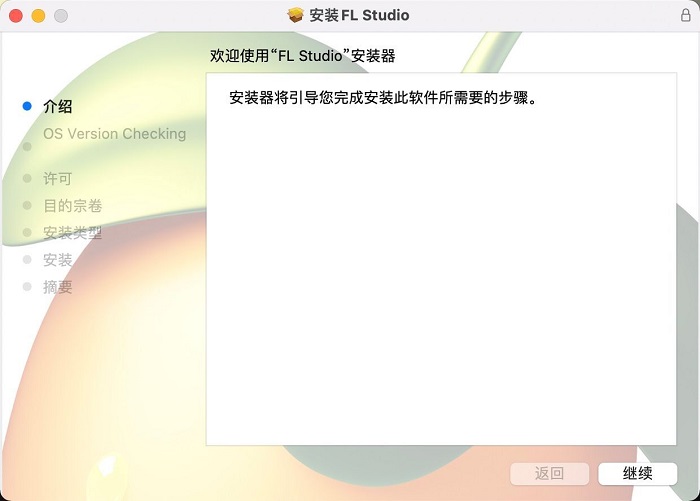
点击“继续”进行下一步
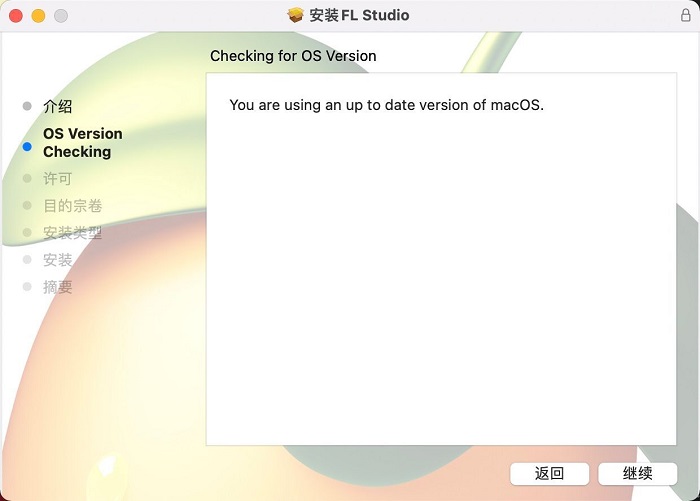
点击“继续”继续安装。
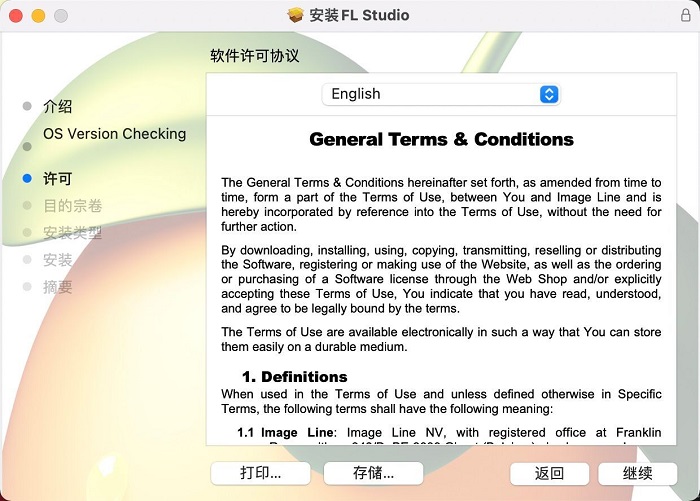
在这里选择默认并点击“继续”即可,在安装过程中还没法选择语言,后面会讲到如何将软件语言切换成简体中文。
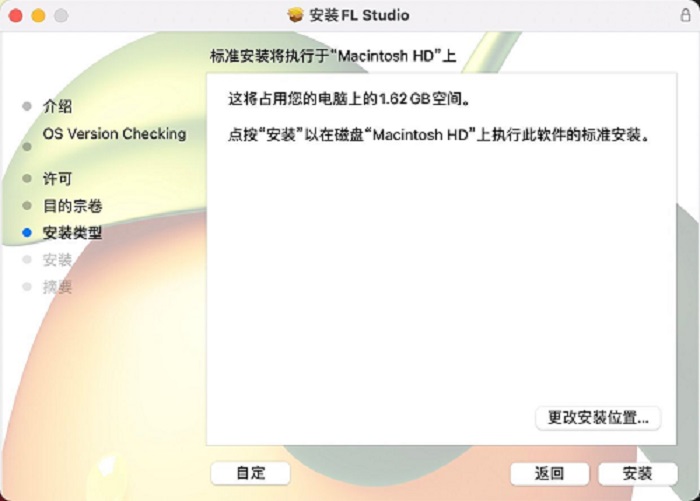
这里可以选择合适的硬盘安装,当然直接点击“安装”的话,会在默认位置安装FL Studio。
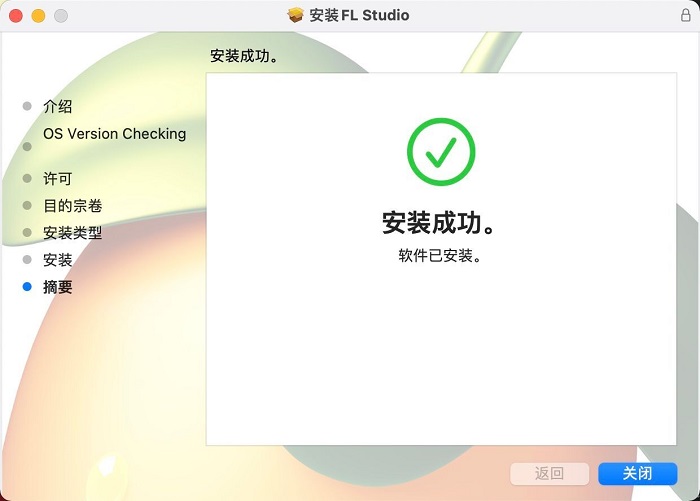
静待安装进度条走完,即可完成安装
4、安装完成后,我们打开软件后会发现软件还是英文的,不用着急,这确实是中文版的安装包没错。接下来我们只需要切换一下软件语言就行了。
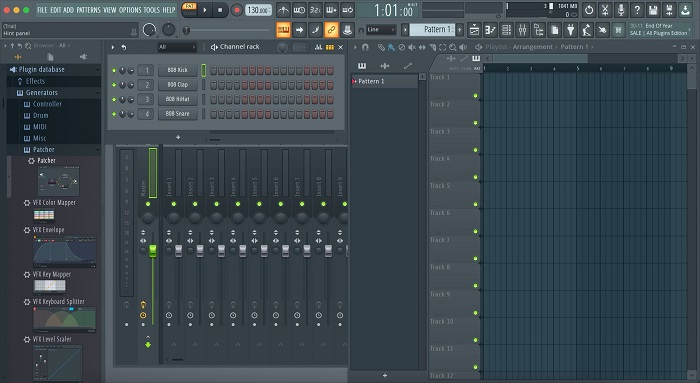
(1)我们点开左上角的“OPTIONS”菜单,点击第三个“General settings”按钮
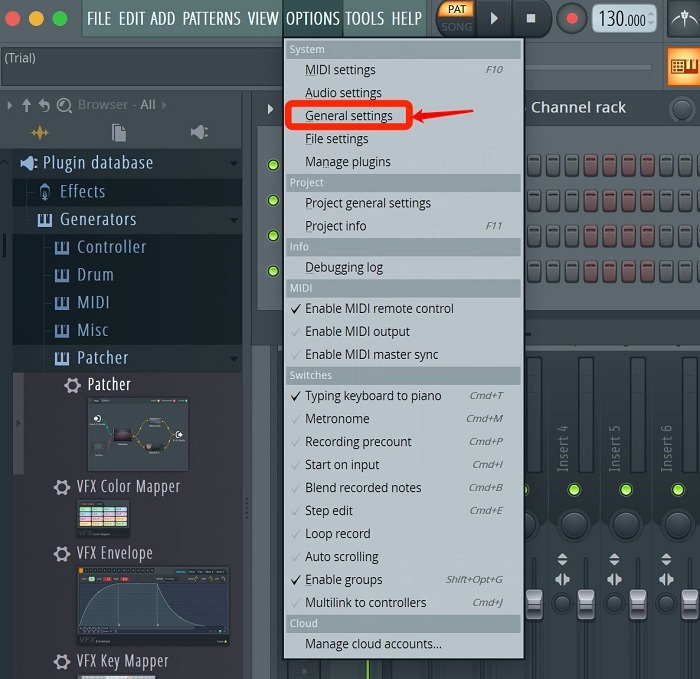
(2)这里是调整FL Studio的常规设置的面板,在图中红框框出来的那里选择“Chinese(zh)”
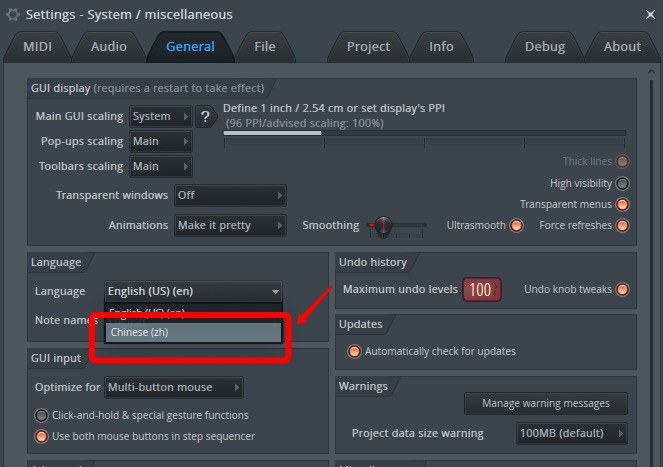
(3)随后FL Studio编曲软件会弹出一个提示,大致意思是FL Studio需要重启以启动刚才的修改,这里我们直接点击“Yes”即可。
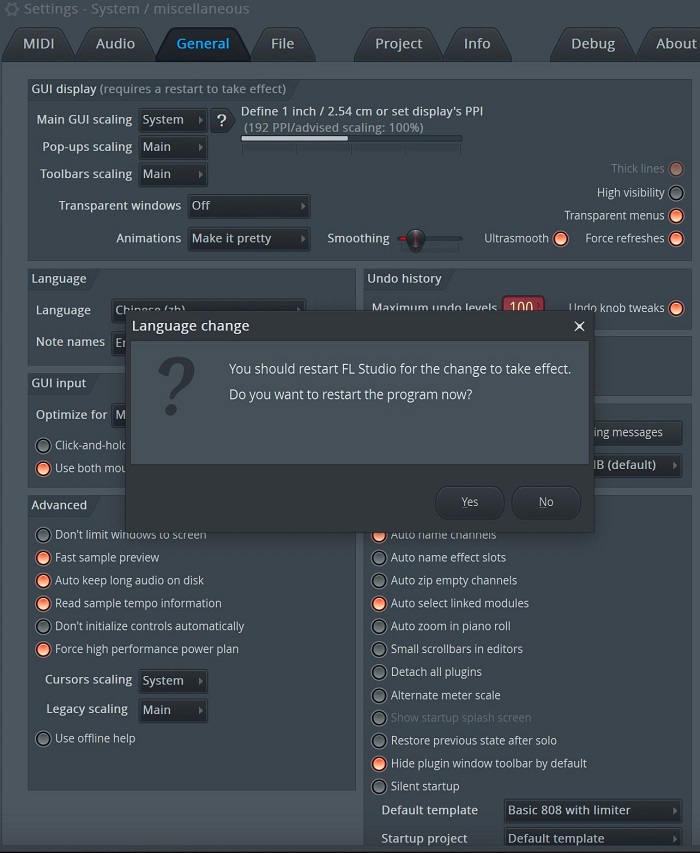
(4)待软件重启后我们就会发现软件语言已经切换成中文了。
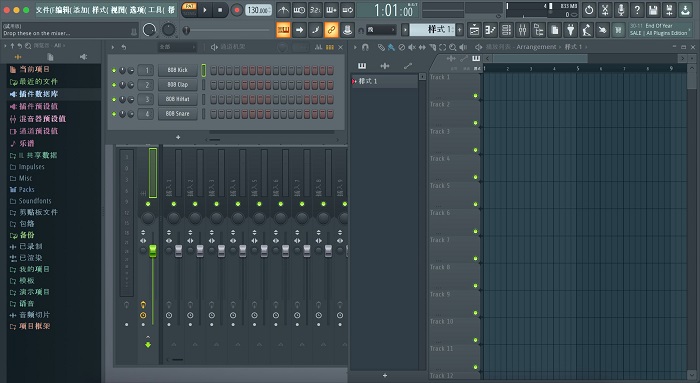

展开阅读全文
︾